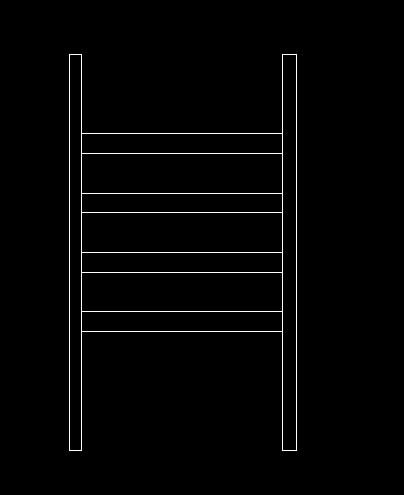攀登架,是操场常见的得一种器械。可以用来向上攀登练习用,也可以用来进行在运动前的拉伸热身活动,当然也能进行一些柔韧性训练。而定距等分是CAD使用中常见的一种命令,今天我们就利用定距等分画一个攀登架。
为了方便绘制,我们先在CAD软件最下端打开“正交”、“对象捕捉”,以保证我们可以移动、绘制是在水平、垂直线上。
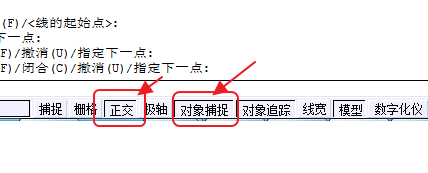
然后我们点击直线绘制命令,绘制一条长度为300的垂直直线。

点击直线,右键,选择,“复制选择”,移动出四条合适位置的直线。
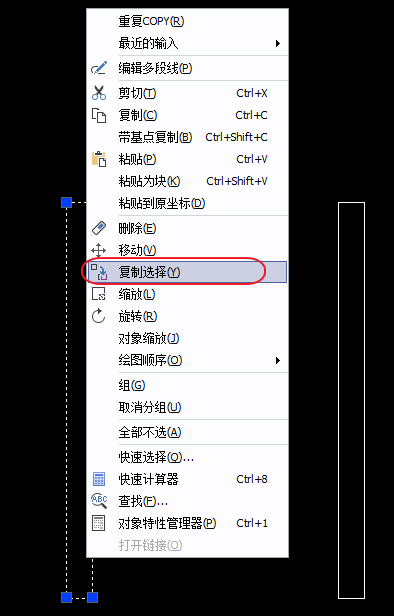
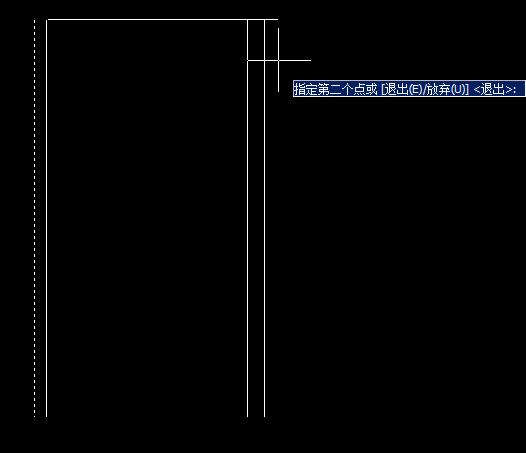
然后我们在最上面的工具栏选择“绘图”->“点”->“定距等分”。
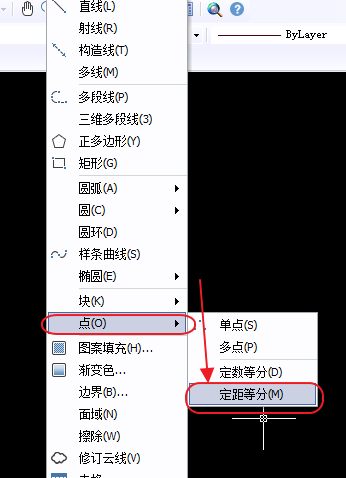
选择最里面的两条直线,定的距离为“15”。
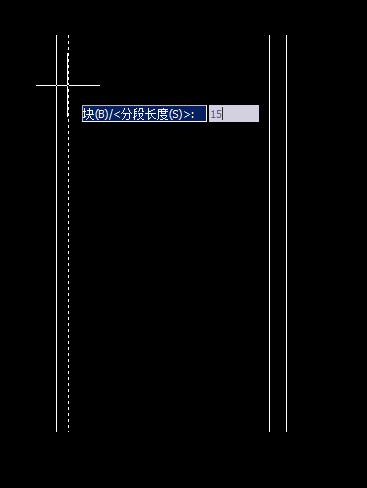
用直线命令,连接两直线的第4、5、7、8、10、11个点。
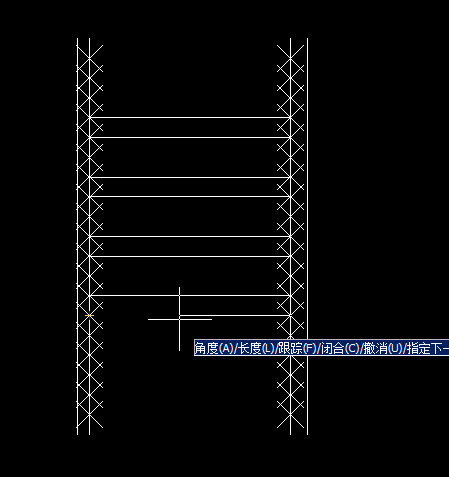
选择“格式”,下拉菜单选择“点样式”,将点样式选择为没有。去除标记点。
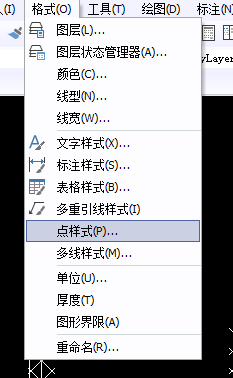
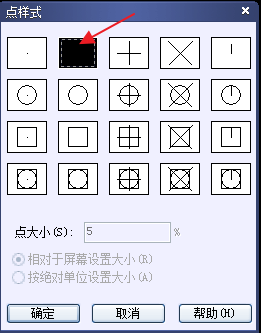
最后用直线连接四条直线,就这样,一个攀登架就出来了。工业、建筑设计物体,一般为了制造方便和美观,会在制图中经常使用到定距等分命令。所以,熟悉的使用这个命令是初学者的基本功。